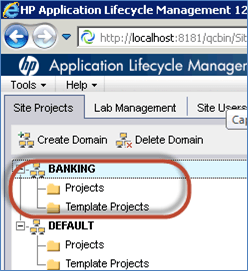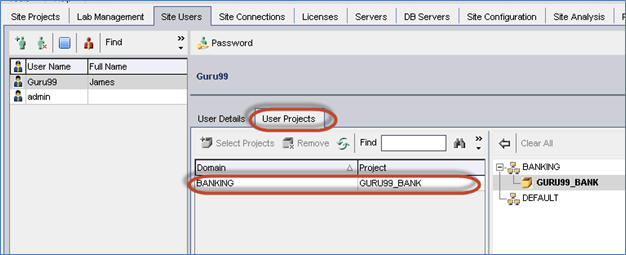HP ALM Admin Tutorial: Hogyan hozhatunk létre tartományt, projektet és felhasználót?
Ahhoz, hogy az ALM-mel dolgozhasson, meg kell tennie
A gyakorlatban ezeket az ALM webhelyadminisztrátor hozza létre, mivel a végfelhasználó NEM fér hozzá a webhelyadminisztrációs oldalhoz.
Domain létrehozása a HP ALM-ben
Step 1) Indítsa el az ALM-et.
Indítsa el az ALM-et, és kattintson a "Webhely adminisztrációja" elemre a kezdőlapon. A felhasználó felugrik a hitelesítő adatok megadásához. Adja meg a telepítés során létrehozott hitelesítő adatokat.
Step 2) Domain létrehozása.
Megjelenik az Admin Dashboard. Kattintson a Domain létrehozása gombra
Step 3) Adja meg a domain nevet.
A felugró ablakban írja be a domain nevet (esetünkben „banki”), majd kattintson az OK gombra
Step 4) Domain létrehozva.
A domain az alábbiak szerint jön létre.
Ellenőrizze még:- HP ALM /Minőségközpont oktatóanyag
Hogyan készítsünk projektet
Step 1) Válassza ki azt a tartományt, amelyen projekteket kíván létrehozni. Ebben az esetben ez a „Banki” tartomány, és kattintson a „Projekt létrehozása” gombra az alábbiak szerint
Step 2) Megnyílik a „Projekt létrehozása” varázsló. Válassza a "Projekt létrehozása és kiürítése" lehetőséget a listából, majd kattintson a "Tovább" gombra.
Step 3) Írja be a projekt nevét, és kattintson a „Tovább” gombra az alábbiak szerint.
Step 4) Válassza ki a megfelelő adatbázistípust, és írja be a következőket. Ebben az esetben az 'MS-SQL'-t választottuk, mivel a Hp-ALM-et telepítettük MS-SQL háttérként. Ha az ALM-et ezzel telepítette volna Oracle adatbázis-kiszolgálóként válassza az „oracle” lehetőséget.
(1) Adatbázis-kiszolgáló neve
(2) Adatbázis-adminisztrátori felhasználónév
(3) Adatbázis-adminisztrátori jelszó, majd kattintson a „Tovább” gombra.
Step 5) Válassza az „Adminisztrátor” felhasználót, majd kattintson a „Tovább” gombra. Más felhasználók nem jelennek meg, mivel nem hoztunk létre felhasználókat az ALM-ben.
Step 6) Megjelenik az összefoglaló párbeszédpanel, és kattintson a „Létrehozás” gombra. Azt is észre fogja venni, hogy ebben az ablakban két jelölőnégyzet található.
- Projekt aktiválása – Ha nincs bejelölve, a projekt továbbra is létrejön, de a felhasználók nem férhetnek hozzá ehhez a projektterülethez.
- Verziókezelés engedélyezése – Ez engedélyezi a verziókezelési funkciót, amely megakadályozza, hogy a felhasználók egyidejűleg szerkeszthessék ugyanazt a munkaelemet (követelményeket, teszteket), hogy elkerüljék az egyik felhasználó által végrehajtott módosítások felülírását a másikkal szemben.
Step 7) A projekt létrehozásának állapota az alábbiak szerint jelenik meg.
Step 8) A 'GURU99_BANK' projekt sikeresen létrejött a 'BANKING' domain alatt, az alábbiak szerint.
Ellenőrizze még:- A projekt testreszabása a HP ALM-ben (Quality Center)
Hogyan hozzunk létre felhasználót
Step 1) A HP ALM eléréséhez létre kell hozni egy felhasználói profilt. Felhasználók létrehozásához a webhely adminisztrátorának rá kell kattintania a "Webhely felhasználói" fülre.
Step 2) Kattintson a "Felhasználó hozzáadása" ikonra a "Webhely felhasználói" lapon az alábbi módon.
Step 3) Megnyílik a „Felhasználó hozzáadása” párbeszédpanel. Adja meg az összes szükséges adatot, majd kattintson az „OK” gombra.
Step 3) A hozzáadott felhasználó a többi meglévő felhasználó mellett megjelenik a „felhasználói listában”, az alábbiak szerint.
Step 4) Most hozzá kell rendelnünk a felhasználót a projektterületekhez, mivel az újonnan létrehozott felhasználó NEM fér hozzá egyik projekthez sem. Elég egyszer létrehozni egy felhasználót, hogy több projektterülethez is hozzáférhessen.
Ebben az esetben hozzáadtuk a 'Guru99' felhasználót a 'GURU99_BANK' projektterülethez, amely a 'BANKING' domain alatt található.
Ellenőrizze még:- A 30 legjobb ALM (Application Lifecycle Management) eszközlista